ps软件下载安装的详细教程
- 分类:硬件教程 发布时间: 2022年07月16日 16:53:00
ps正在成为一项必备的办公技术,所以掌握ps技术对今后的的职业生涯会提供相当大的便利。想要学习ps,第一步就是下载ps软件。但有的小伙伴还不知道ps怎么下载,下面小编就给大家带来ps软件下载安装的详细教程。
工具/原料
系统版本:windows10专业版
品牌类型:HUAWEI MateBook X
软件版本:ps cc2018
方法/步骤:
1、在浏览器上搜索“PS软件免费下载”。
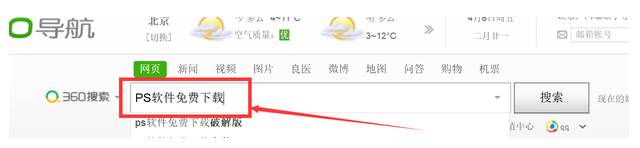
2、随后在弹出的页面中,点击进入如果所示的搜索结果。
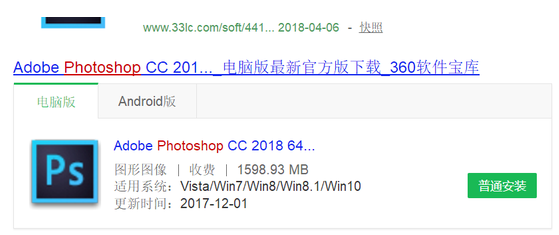
3、点击安全下载。
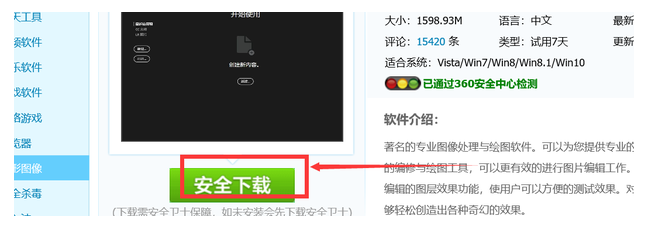
4、确定自定义下载位置,选定后点击开始下载。
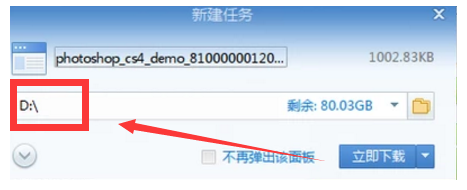
5、下载完成后打开压缩包,找到“setup.exe”项。点击进入。
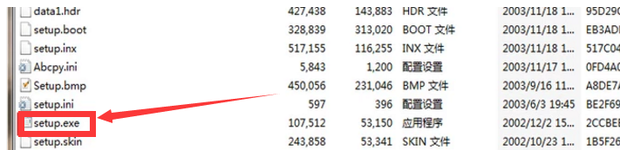
6、点击next。
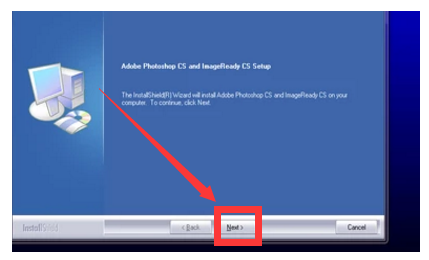
7、选择安装语言,默认为第一项的英文。选定好后点击next进入下一步。
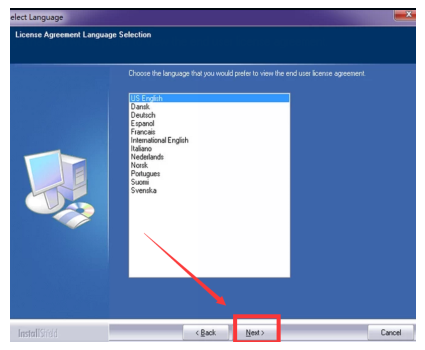
8、阅读完安全协议书后点击accept,进入下一步。
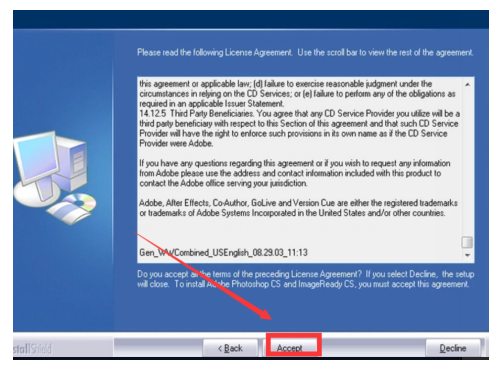
9、选择自己需要的安装项目,一般用系统默认的项目即可。选择好后点击next。
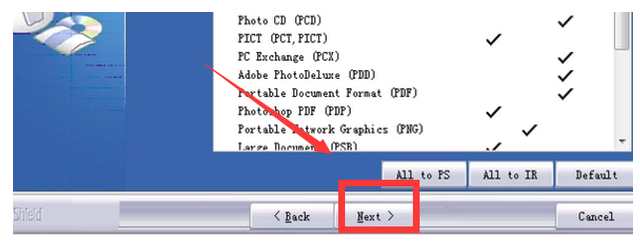
10、自定义安装路径。
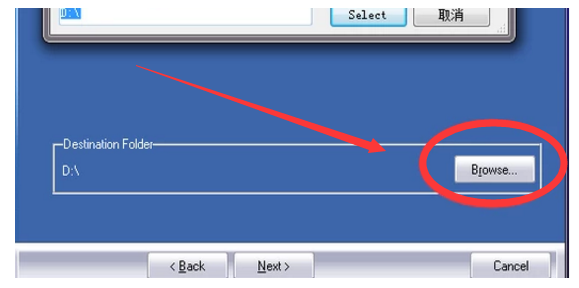
11、确认所有安装信息无误后,点击next开始安装。
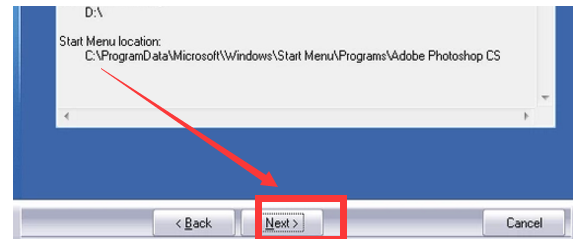
12、随后等待系统安装软件。
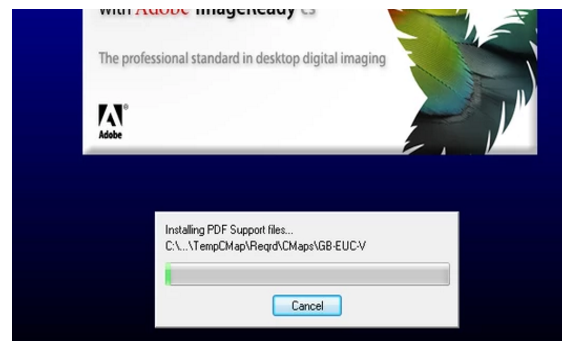
13、最终桌面显示出PS软件图标即表示此次安装完成。
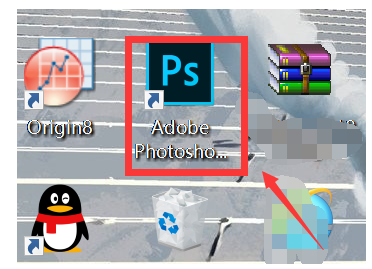
总结:以上就是小编今日分享的ps安装教程的全部内容啦,希望能够帮助到大家。
猜您喜欢
- 联想笔记本电脑哪款好用2022/05/03
- nvidia reflex怎么打开的教程2022/02/26
- 如何给电脑重装系统2022/06/30
- 苹果双系统Win10键盘灯不亮怎么办..2022/05/31
- ie浏览器是什么浏览器2022/05/23
- 电脑显卡天梯图小虫2022最新版..2022/06/02
相关推荐
- 电脑硬盘坏道怎么修复开不了机.. 2022-02-03
- 演示英伟达显卡驱动怎么安装.. 2022-02-09
- 热门光驱排行榜榜单 2021-08-13
- 英伟达笔记本显卡天梯图2021最新版.. 2021-12-03
- 驱动精灵万能网卡版怎么使用.. 2022-05-16
- 电脑卡怎么办按什么键恢复.. 2022-05-09



